在Linux上搭建Samba服務器,用於與Windows之間的跨平臺文件共享
阿新 • • 發佈:2018-05-21
Linux Samba Windows Samba是著名的開源軟件項目之一,它在Linux/UNIX系統中實現了微軟的SMB/CIFS網絡協議,使得跨平臺的文件共享變得更加容易。在部署Windows、Linux/UNIX混合平臺的企業環境時,選用Samba可以很好的解決在不同系統之間的文件互訪問題。
今天,讓我們嘗試在Redhat上搭建smaba服務,並且通過Win7作為客戶端去使用samba服務的不同功能。
部署Samba服務(匿名共享訪問、本地用戶訪問、虛擬用戶訪問):
)安裝軟件包:
rpm -ivh /mnt/Packages/samba-3.6.9-164.el6.x86_64.rpm
1)匿名共享訪問:
編輯配置文本,添加匿名共享參數
vim /etc/samba/smb.conf ##修改主配置文件
security = share ##修改為"share"匿名共享
##在行尾添加下面的參數
[share]
path = /opt/abc ##"指定文件路徑"
public = yes //yes/no
browseable = yes ##訪問權限
writable = yes ##寫權限
create mask = 0644 ##文件權限
directory mask = 0755 ##目錄權限創建目錄並設置權限,關閉防火墻,開啟服務
mkdir /opt/abc chmod 777 /opt/abc
service iptables stop setenforce 0
service smb start
關閉防火墻,嘗試用Win7訪問
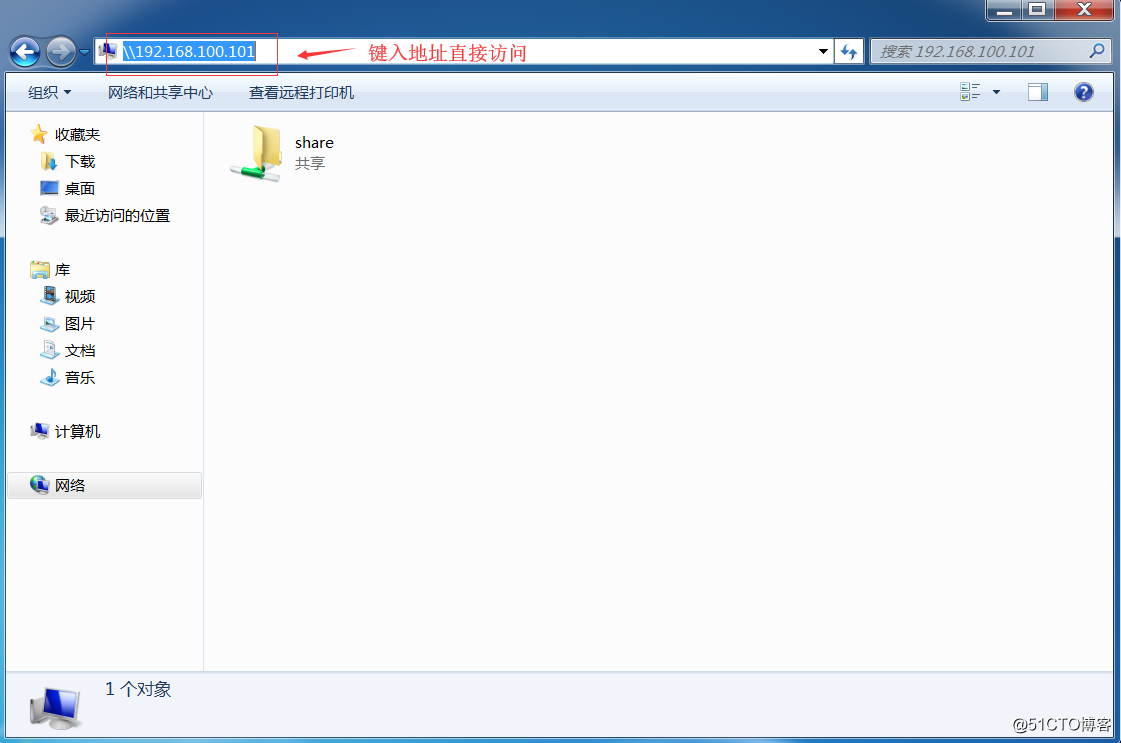
2)本地用戶訪問:
編輯配置文本,添加本地用戶訪問參數
vim /etc/samba/smb.conf ##修改主配置文件
security = user ##設置參數為用戶登錄
##在行尾添加下面的行
[wzn]
path = /opt/wzn ##指定文件路徑
browseable = yes ##訪問權限
create mask = 0644 ##文件權限
directory mask = 0755 ##目錄權限
valid users = wzn,wzn1 ##指定用戶可以登錄訪問
write list = wzn ##指定用戶可以寫入設置本地用戶的密碼
smbpasswd -a XX(用戶名) ##僅對登錄samba的用戶進行設置密碼 pdbedit -L ##查看所有Samba用戶
重啟服務,在Win7宿主機上使用wzn用戶進行登錄。
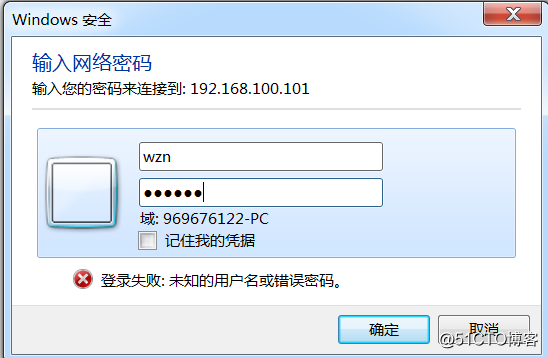
3)虛擬用戶訪問:
為本地用戶wzn設置虛擬映射賬戶"1"、"2"、"3",可以用映射賬戶登錄Samba服務
vim /etc/samba/smbusers ##編輯虛擬映射用戶文件
##在行尾下添加新的行 wzn = 1 2 3 #wzn用戶的登錄虛擬映射用戶為"1"."2"."3"
編輯samba的配置文件,把新添加的配置文件添加進去使其生效
vim /etc/samba/smb.conf
##找到下面的行,並在行下插入一行
security = user
passdb backend = tdbsam
username map = /etc/samba/smbusers ##添加此行此時我們在登錄的時候,可以通過設置的虛擬映射用戶直接登錄,密碼為真實用戶的密碼。
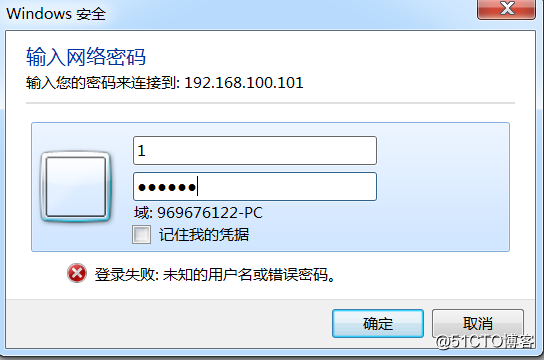
在Linux上搭建Samba服務器,用於與Windows之間的跨平臺文件共享
